Erro ACPI BIOS ERROR: use estas soluções [correção]
8 min. read
Published on

Erros de Tela Azul da Morte, como ACPI_BIOS_ERROR no Windows 11 ou qualquer outra versão, podem ser graves, pois reiniciarão o computador sempre que aparecerem.
Esse problema geralmente aparece devido às configurações do BIOS e, para corrigi-lo, basta seguir as etapas deste guia.
Como posso corrigir o ACPI_BIOS_ERROR?
1. Remova seu SSD e atualize seu BIOS
- Visite a página de download do fabricante da sua placa-mãe .
- Selecione o modelo da sua placa-mãe e escolha a seção Driver e Utilitários .
- Navegue até a seção BIOS e Firmware . Selecione a versão mais recente do BIOS e clique em Download .
- Após baixar o arquivo, mova-o para o pen drive.
- Reinicie o seu PC e continue pressionando F2 para acessar o BIOS.
- Selecione a opção Instant Flash e selecione o arquivo que você baixou da unidade USB.
- Aguarde o processo terminar e não o interrompa.
Para notebooks Samsung:
 NOTE
NOTE
- Localize sua unidade SSD e desconecte-a.
- Inicie o seu laptop e você verá o prompt da Samsung solicitando que você pressione F4 para iniciar o Modo de recuperação .
- Pressione F4 e reconecte rapidamente sua unidade SSD.
- Escolha a opção de restaurar e aguarde a conclusão do processo.
- Execute o software SW Update e instale a atualização do BIOS.
Você também pode usar software especializado para corrigir esses tipos de problemas sem precisar atualizar o firmware.
2. Entre no BIOS e desative AHCI
- Enquanto o seu PC inicializa, pressione F2 para entrar no BIOS.
- Navegue até Periféricos Integrados .
- Localize o modo AHCI e defina-o como Disabled .
Para obter mais informações sobre o BIOS, sugerimos que você consulte nosso guia de como acessar o BIOS.
3. Use um fixador BSOD de terceiros
Uma maneira fácil de corrigir qualquer erro BSoD é instalar um software especializado. Este tipo de software especializado verifica seu dispositivo em busca de arquivos de sistema corrompidos ou prejudiciais de outro software.
Depois, mostra uma lista de todos eles. Você pode optar por restaurar esses arquivos com apenas alguns cliques. O programa faz tudo por você.
4. Atualize seus drivers
- Visite o site da sua placa-mãe .
- Selecione seu modelo e vá para Driver e Utilitário .
- Na seção Driver , baixe os drivers mais recentes para todos os componentes.
- Agora instale os drivers e verifique se isso resolve o problema.
Lembre-se de que você precisa executar essas etapas para todos os componentes de hardware que possui em seu PC. Para obter mais informações, visite nosso guia sobre como atualizar drivers.
Para tornar esse processo mais rápido e simples, você sempre pode usar um software atualizador de driver.
5. Defina o modo ACPI para S1 no BIOS
- Enquanto o seu PC inicializa, continue pressionando F2 para entrar no BIOS.
- Localize o modo ACPI e defina-o como S1 .
- Salve as alterações.
 NOTE
NOTE
6. Desative o jumper JPME1 e atualize o BIOS
- Desligue o seu PC e desconecte-o da fonte de alimentação.
- Abra o gabinete do computador.
- Localize o jumper JPME1 e desative-o.
- Depois de fazer isso, atualize seu BIOS.
Os proprietários da placa-mãe X9DAI relataram que desabilitar o jumper JPME1 e atualizar o BIOS corrigiu esse problema para eles. Lembre-se de que esta solução pode não funcionar para outros modelos de placas-mãe.
7. Desinstale o driver compatível com Microsoft ACPI
- Pressione a tecla Windows + X e selecione Gerenciador de Dispositivos na lista.
- Quando o Gerenciador de dispositivos for iniciado, localize a bateria do método de controle compatível com ACPI da Microsoft.
- Clique com o botão direito e escolha Desinstalar dispositivo .
- Clique no botão Verificar alterações de hardware e deixe o Windows 10 instalar novos drivers.
- Reinicie o seu PC.
Alguns usuários relataram que a desinstalação do driver de bateria do método Microsoft ACPI Compliant Control corrigiu o erro BSOD ACPI_BIOS_ERROR em determinados laptops, então você pode tentar.
Se você não conseguir acessar o Windows 10 normalmente, talvez seja necessário executar estas etapas no modo de segurança. Para entrar no modo de segurança faça o seguinte:
- Reinicie o seu PC algumas vezes durante a sequência de inicialização.
- Isso deve iniciar o Reparo Automático .
- Selecione Solução de problemas .
- Navegue até Opções avançadas .
- Em seguida, selecione Configurações de inicialização e clique no botão Reiniciar .
- Assim que o computador for reiniciado, você verá uma lista de opções. Pressione 5 ou F5 para entrar no Modo de segurança com rede .
8. Instale o Windows 10 no modo UEFI
- Conecte a unidade flash USB inicializável ao seu PC e reinicie o computador.
- Enquanto o computador inicializa, pressione F11 para selecionar um dispositivo de inicialização. Lembre-se de que sua placa-mãe pode estar usando uma chave diferente, portanto, verifique o manual da placa-mãe para obter instruções detalhadas.
- Você deverá ver uma lista de opções. Selecione UEFI: sua unidade flash USB .
- Siga as instruções para concluir a configuração do Windows 10.
Para fazer isso, você precisará de uma unidade flash USB inicializável com Windows 10. Você pode criar facilmente uma unidade flash USB inicializável com o Windows 10.
9. Remova as configurações de overclock
- Enquanto o seu PC inicializa, continue pressionando F2 para entrar no BIOS.
- Navegue até a seção Overclock .
- Agora redefina todas as configurações de overclock para o padrão.
Se estiver usando software de overclock, você também deve desabilitar todas as configurações de overclock e verificar se isso ajuda.
10. Redefina o BIOS para o padrão
- Reinicie o seu PC.
- Enquanto o PC inicializa, continue pressionando F2 para acessar o BIOS.
- Vá para a seção Sair e escolha Restaurar padrões .
- Salve as alterações e reinicie o seu PC.
ACPI_BIOS_ERROR é sério?
Este é um erro de Tela Azul da Morte e, como tal, sempre travará o seu PC e o forçará a reiniciar, fazendo com que você perca todos os dados não salvos.
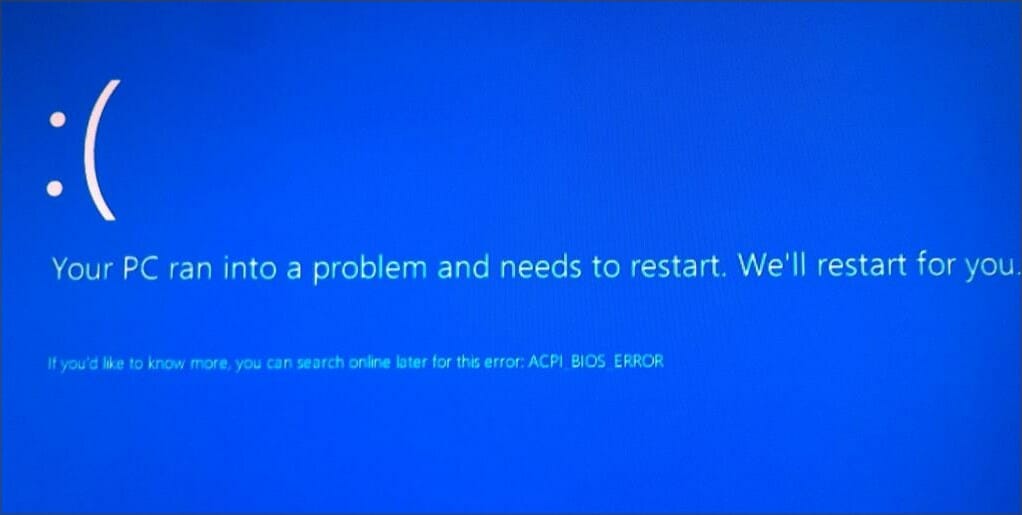
Felizmente, o erro geralmente não é causado por falha de hardware, mas pode haver certas incompatibilidades que estão causando o aparecimento desse problema.
Devo desligar a ACPI?
ACPI é um recurso útil e não há benefícios em desativá-lo. Se você optar por desligá-lo, o consumo de energia aumentará.
Além disso, a emissão de calor aumentará, reduzindo assim a vida útil de determinados componentes de hardware.
Outras instâncias do ACPI BIOS ERROR que você pode encontrar
- ACPI_BIOS_error instalação do Windows 10 – Este erro pode aparecer ao tentar instalar o Windows 10. Se isso acontecer, é aconselhável verificar a configuração do BIOS e alterar algumas configurações antes de tentar instalar o Windows 10 novamente.
- ACPI_BIOS_error Windows 7 – Muitos usuários relataram esse erro no Windows 7. Mesmo se não estiver usando o Windows 10, você poderá resolver seu problema usando uma de nossas soluções.
- ACPI_BIOS_error Surface 2 – Este problema pode afetar quase todos os dispositivos Windows e o Surface não é uma exceção. Se você tiver esse problema em seu dispositivo Surface, poderá corrigi-lo usando as soluções deste artigo.
- Erro ACPI BIOS RAM – A causa mais comum de hardware para erros de tela azul é a RAM. Se você tiver esse problema no seu PC, é aconselhável verificar sua RAM e verificar se ela está com defeito. Além disso, certifique-se de remover todas as configurações de overclock aplicadas à RAM.
- Erro ACPI BIOS Toshiba, Asus, Acer, Sony Vaio, Dell, HP, Lenovo – Este problema pode afetar PCs de qualquer fabricante. Esse problema pode estar relacionado aos seus drivers, portanto, talvez seja necessário atualizá-los ou localizar e reinstalar o driver problemático.
- ACPI_BIOS_error acpi.sys – Esta mensagem de erro às vezes fornece o nome do arquivo que causou o erro. Se isso acontecer, você precisará pesquisar um pouco e encontrar o driver ou dispositivo associado a esse arquivo.
- Loop de erro do BIOS ACPI, tela azul – Como este é um erro de tela azul, às vezes pode forçar o seu PC a um loop de reinicialização. Isso pode ser um grande problema, mas você poderá corrigi-lo alterando as configurações do BIOS.
Se você não conseguir acessar o Windows devido à mensagem ACPI_BIOS_ERROR, o problema provavelmente está na configuração do BIOS. Para corrigir o problema, talvez seja necessário redefinir o BIOS para o padrão.
Você também pode obter ACPI BIOS ERROR no Windows 11 e as soluções deste guia também podem ser aplicadas a ele.
Este não é o único erro que você pode obter, e muitos relataram erros ACPI_DRIVER_INTERNAL, mas os corrigimos em guias separados.
Caso ainda esteja tendo problemas, visite nosso guia sobre como consertar o loop de tela azul no seu PC.
É sobre isso. Listamos muitas soluções para você experimentar. Como sempre, para mais dúvidas ou sugestões, informe-nos na seção de comentários abaixo.

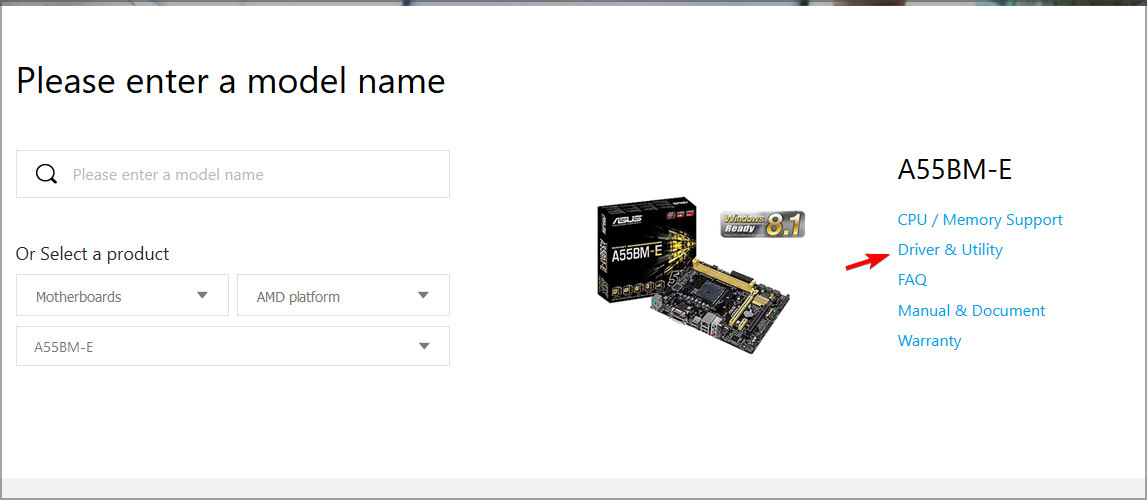


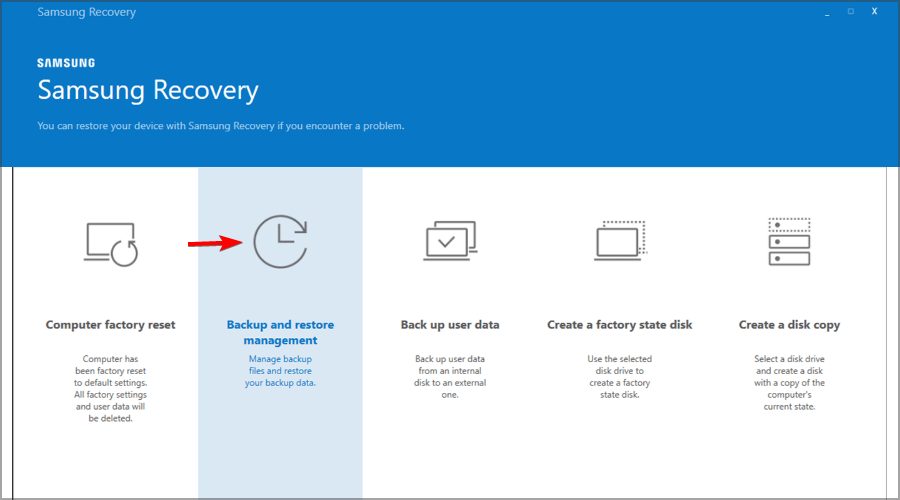
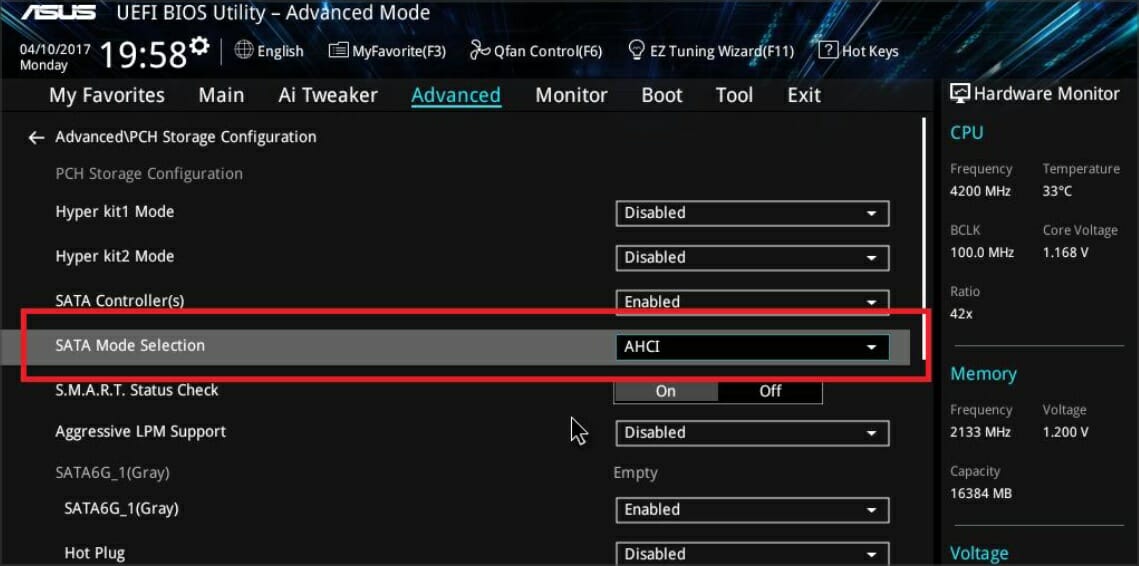

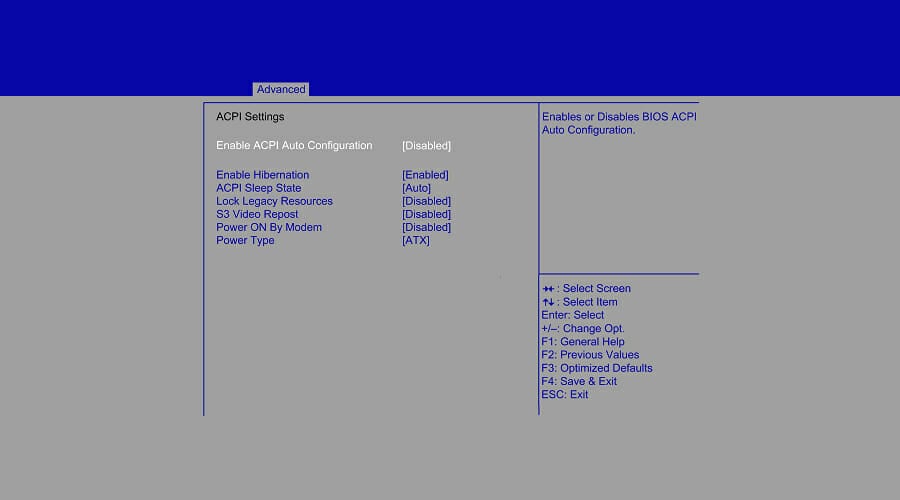
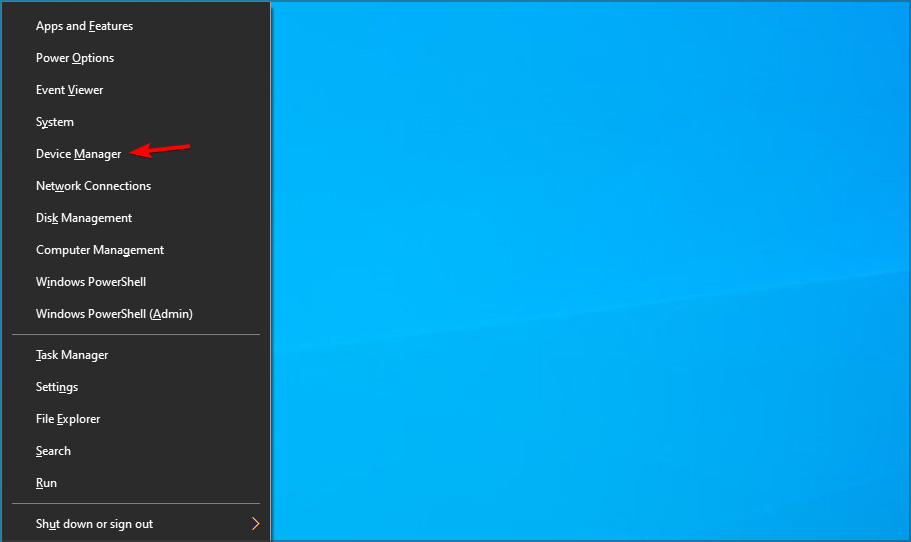
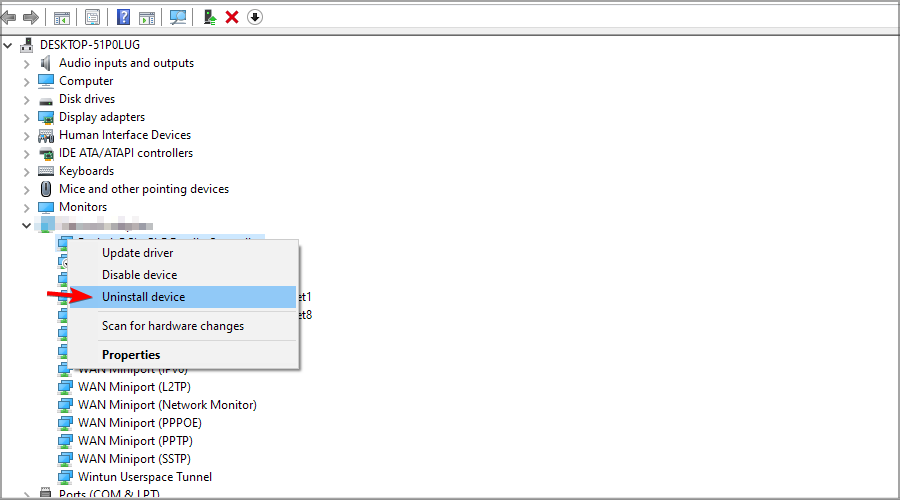
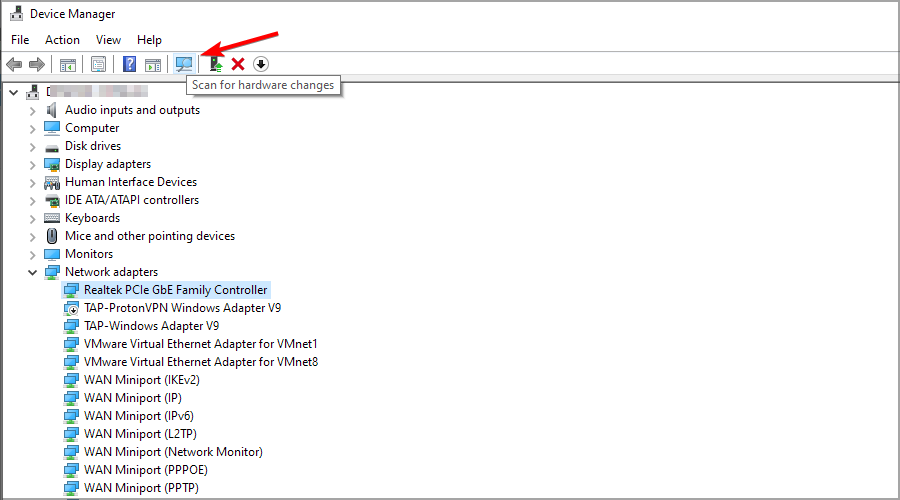
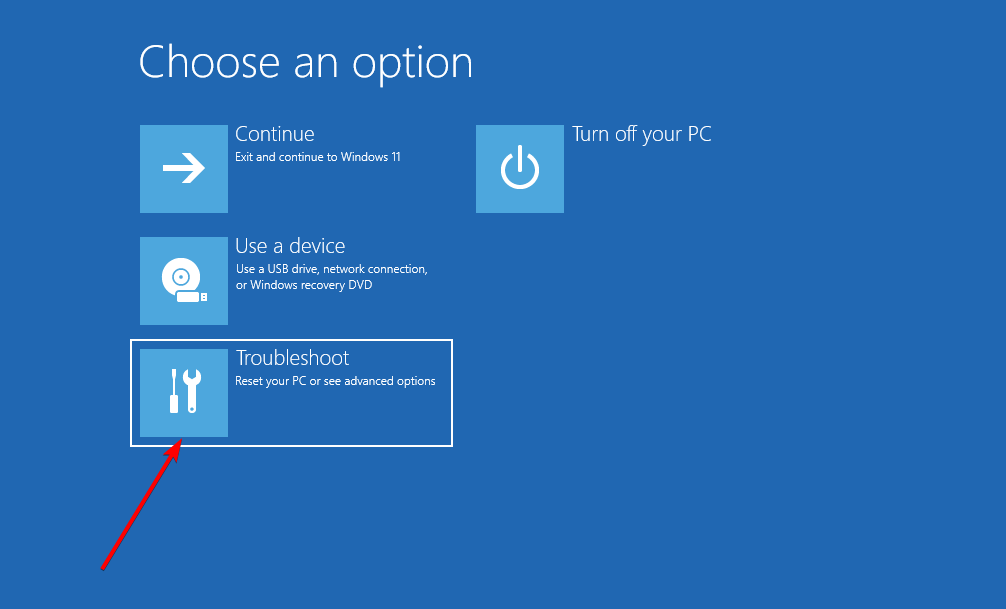
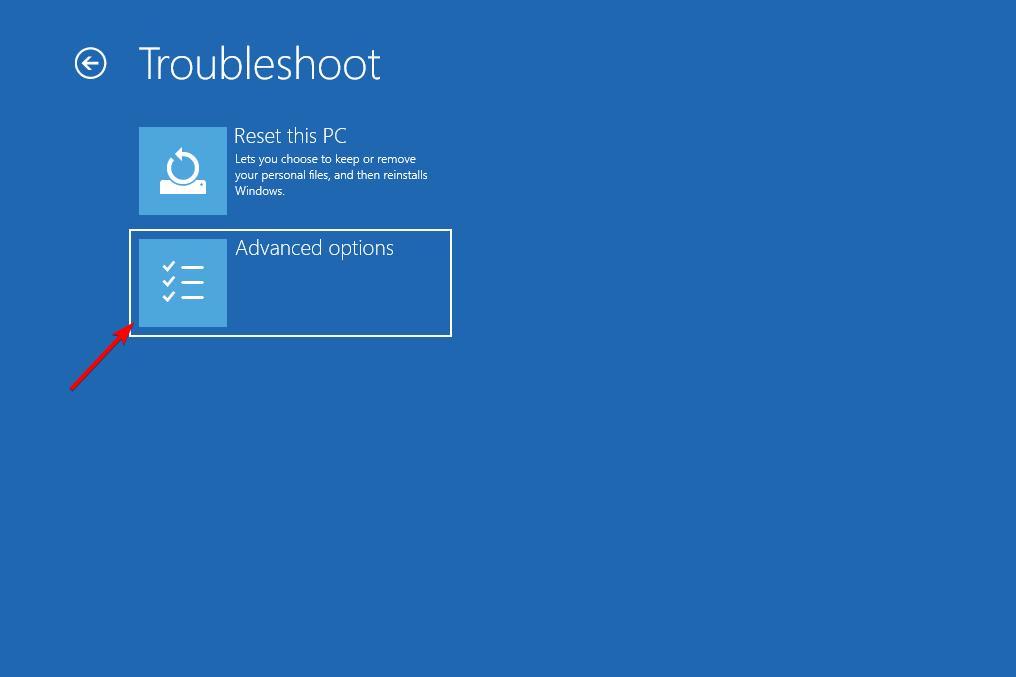
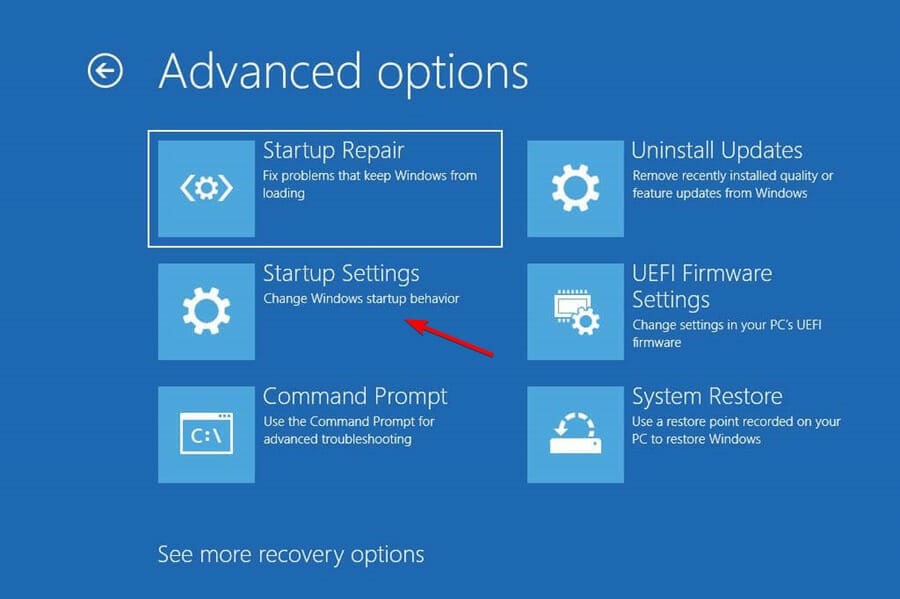
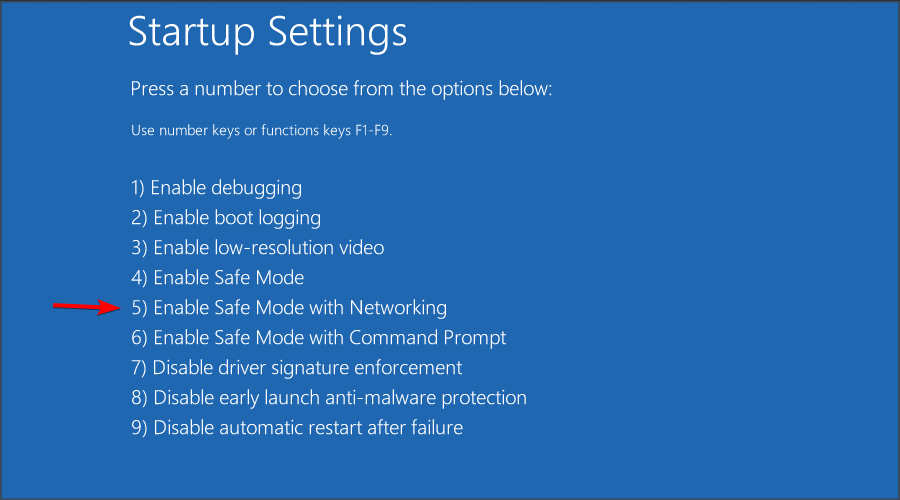
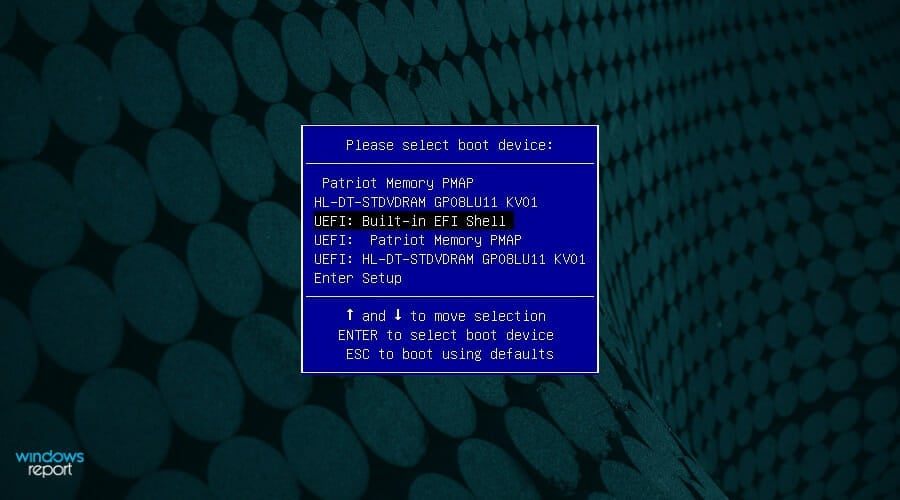
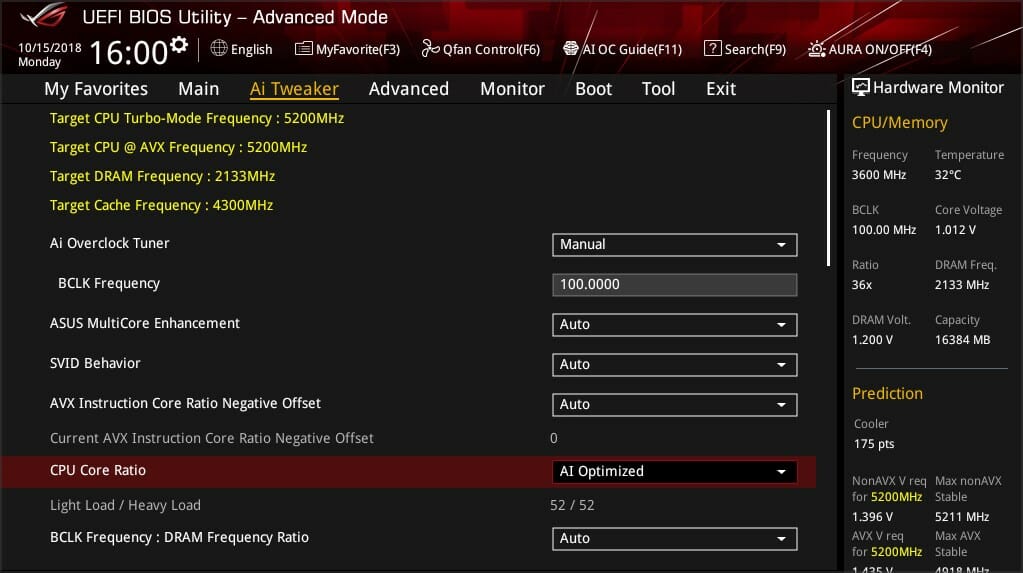









User forum
0 messages